怎样隐藏电脑桌面图标 Windows10系统隐藏桌面图标的简单方法
发布时间:2024-01-10 12:14:34 浏览数:
在如今的数字时代,电脑已经成为人们生活中不可或缺的工具之一,在使用电脑时,有时候我们可能会感到桌面上的图标太过杂乱,让人感觉不舒服。针对这个问题,Windows10系统为我们提供了一种简单的方法来隐藏桌面图标,使得我们的桌面更加整洁和舒适。通过这种方法,我们可以自由地选择是否显示桌面图标,从而提高我们的使用体验。本文将介绍这种隐藏桌面图标的简单方法,为我们带来更加清爽的桌面环境。
步骤如下:
1.先打开我们的电脑,然后我们右击电脑桌面的空白处;
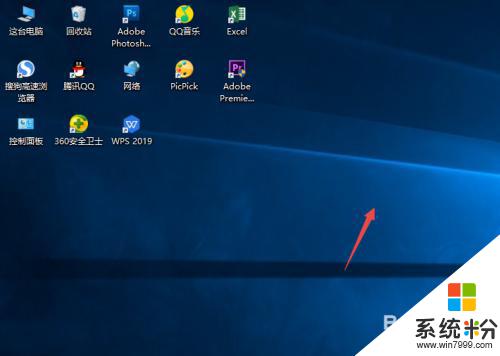
2.弹出的界面,我们点击查看;
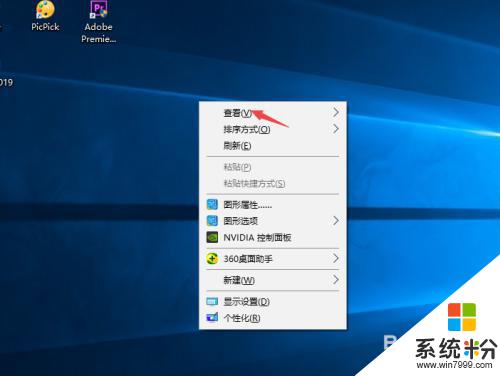
3.然后点击显示桌面图标;
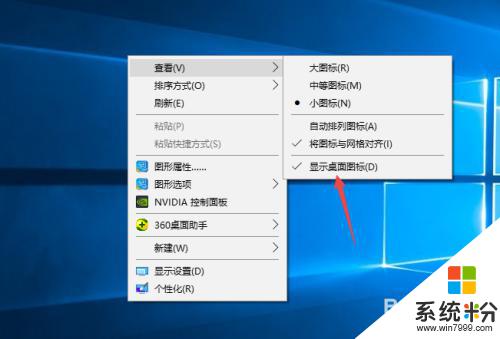
4.之后我们就可以看到电脑桌面上的图表都被我们隐藏起来了。

以上就是如何隐藏电脑桌面图标的全部内容,如果您不了解,请按照小编的方法进行操作,希望能对大家有所帮助。